
Mac पर Pages में अन्य भाषा के लिए दस्तावेज़ फ़ॉर्मैट करें
दस्तावेज़ की भाषा और क्षेत्र, टेक्स्ट का फ़ॉर्मैटिंग प्रकार तय करते हैं—उदाहरण के लिए, क्या दशमलव बिंदु के रूप में अर्धविराम या पूर्णविराम उपयोग होते हैं, कौन सा मुद्रा चिह्न उपयोग होता है, पंक्ति विराम पर कहाँ शब्दों में हाइफ़न का उपयोग होता है, और तिथियों को कैसे प्रस्तुत किया जाता है (दिन/महीना/वर्ष या महीना/दिन/वर्ष)।
आपके निकट “सिस्टम प्राथमिकता” में एक से अधिक इनपुट स्रोत (उदाहरण के लिए, एक दूसरा कीबोर्ड) जुड़े होने तक आप किसी दूसरी भाषा के फ़ॉर्मैटिंग का उपयोग करने वाला दस्तावेज़ बना सकते हैं।
अन्य भाषा के लिए कीबोर्ड या अन्य इनपुट स्रोत सेटअप करें।
अपने दस्तावेज़ में दूसरी भाषा का उपयोग करने के लिए सबसे पहले भाषा के लिए इनपुट स्रोत (उदाहरण के लिए, भाषा-विशिष्ट कीबोर्ड या वर्ण पैलेट) को सेट करें।
अपने Mac पर
 Apple मेनु > सिस्टम प्राथमिकता > कीबोर्ड > इनपुट स्त्रोत चुनें।
Apple मेनु > सिस्टम प्राथमिकता > कीबोर्ड > इनपुट स्त्रोत चुनें।बाएँ कॉलम के सबसे नीचे के
 पर क्लिक करें, वह कीबोर्ड चुनें, जिसे आप उपयोग करना चाहते हैं और फिर “जोड़ें” पर क्लिक करें।
पर क्लिक करें, वह कीबोर्ड चुनें, जिसे आप उपयोग करना चाहते हैं और फिर “जोड़ें” पर क्लिक करें।“मेनू बार में इनपुट मेनू दिखाएँ” के आगे के चेकबॉक्स चुनें।
इनपुट स्रोतों के बारे में अधिक जानकारी के लिए अपने स्क्रीन के शीर्ष पर स्थित मेनू के “सहायता” पर क्लिक करें, फिर “इनपुट स्रोत” के लिए खोजें।
यदि Pages खुला है, तो Pages बंद करके उसे दोबारा खोलें जिससे वह स्रोत को पहचान सके।
अन्य कीबोर्ड पर स्विच करने के लिए मेनू बार के दाईं ओर स्थित इनपुट मेनू पर क्लिक करें, फिर कीबोर्ड चुनें।
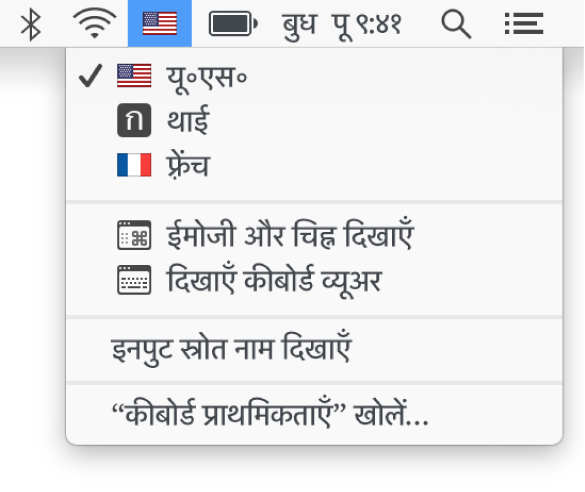
वर्तमान भाषा से अलग दिशा में लिखी गई भाषा पर यदि आप स्विच करते हैं, तो सम्मिलन बिंदु नई भाषा द्वारा इस्तेमाल किए गए दस्तावेज़ की एक ओर चला जाता है। उदाहरण के लिए, यदि आप इनपुट स्रोत को अँग्रेजी से हिब्रू में स्विच करते हैं तो सम्मिलन बिंदु दस्तावेज़ की दाईं ओर चला जाता है।
किसी भिन्न भाषा के फ़ॉर्मैटिंग वाला एक दस्तावेज़ बनाएँ
Pages खोलें, फिर “विकल्प” कुंजी को दबाकर रखें और फ़ाइल > नया (अपनी स्क्रीन के शीर्ष पर स्थित “फ़ाइल” मेनू से) चुनें।
टेम्पलेट चयनकर्ता के सबसे निचले बाएँ कोने में स्थित “भाषा” पॉप-अप मेनू पर क्लिक करें, फिर कोई दूसरी भाषा चुनें।
आप जिस टेम्पलेट का उपयोग करना चाहते हैं, उस पर डबल-क्लिक करें।
कोई नई भाषा चुनने पर टेम्पलेट के शीर्षक और उसका टेक्स्ट तथा कुछ फ़ॉर्मैटिंग नियंत्रण भाषा को दर्शाने के लिए बदल जाते हैं।
जब आप कोई ऐसा दस्तावेज़ देखते हैं, जिसमें आपके कंप्यूटर से अलग भाषा और फ़ॉर्मैटिंग का उपयोग किया गया है, तो दस्तावेज़ के सबसे निचले हिस्से के निकट प्रदर्शित एक संदेश उपयोग किए गए फ़ॉर्मैटिंग का संकेत देता है। फ़ॉर्मैटिंग अंतरों के उदाहरण देखने के लिए संदेश में दी गई भाषा पर क्लिक करें।
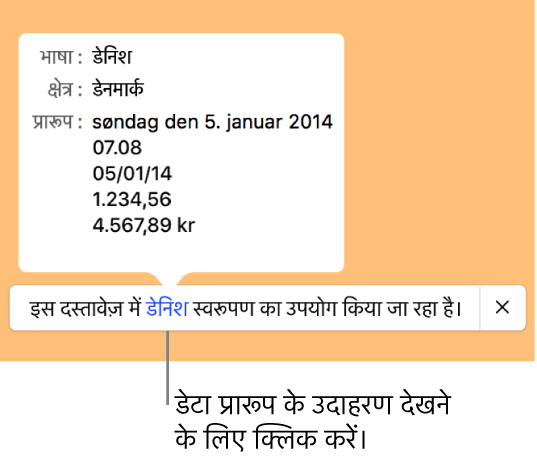
किसी दस्तावेज़ की भाषा और उसका फ़ॉर्मैटिंग बदलें
दस्तावेज़ बनाने के बाद, दस्तावेज़ को खुला रखते हुए आप उसकी भाषा सेटिंग बदल सकते हैं।
नोट : आप किसी साझा दस्तावेज़ के लिए इस सेटिंग को बदल नहीं सकते हैं।
अपनी स्क्रीन के शीर्ष पर स्थित “फ़ाइल” मेनू से फ़ाइल > उन्नत > भाषा और क्षेत्र चुनें।
दिखाई देने वाले डायलॉग में पॉपअप मेनू पर क्लिक करें और भाषा व क्षेत्र चुनें।
अगर आप “भाषा” पॉपअप मेनू में पहला आइटम चुनते हैं (सिस्टम [भाषा]), तो आप दस्तावेज़ को अपने कंप्यूटर की भाषा और क्षेत्र के लिए रीसेट कर देते हैं। यदि आप अपने कंप्यूटर की भाषा सेटिंग को बाद में बदल देते हैं या आप किसी दूसरी भाषा सेटिंग वाले कंप्यूटर पर दस्तावेज़ खोलते हैं, तो दस्तावेज़ की भाषा और उसका क्षेत्र स्वतः कंप्यूटर की भाषा और क्षेत्र से मेल खाने के लिए बदल जाते हैं। लेकिन अगर आप दस्तावेज़ को साझा करते हैं, तो सभी उपयोगकर्ताओं को वह दस्तावेज़ आपकी भाषा और क्षेत्र में दिखाई देता है।
“ठीक” पर क्लिक करें।
दस्तावेज़ की भाषा और क्षेत्र बदलने के बाद दर्ज किया जाने वाला सभी नया तालिका और चार्ट डेटा उस नई भाषा को दर्शाता है। मौजूदा तालिका और चार्ट डेटा के लिए तिथियों में भाषा (उदाहरण के लिए, महीनों के नाम) बदल जाती है, लेकिन तिथियों के विराम चिह्न व दिन, महीने और वर्ष का क्रम नहीं बदलता है। संख्याओं में विराम चिह्न (उदाहरण के लिए, दशमलव बिंदु और हज़ार का विभाजक) बदल जाते हैं।